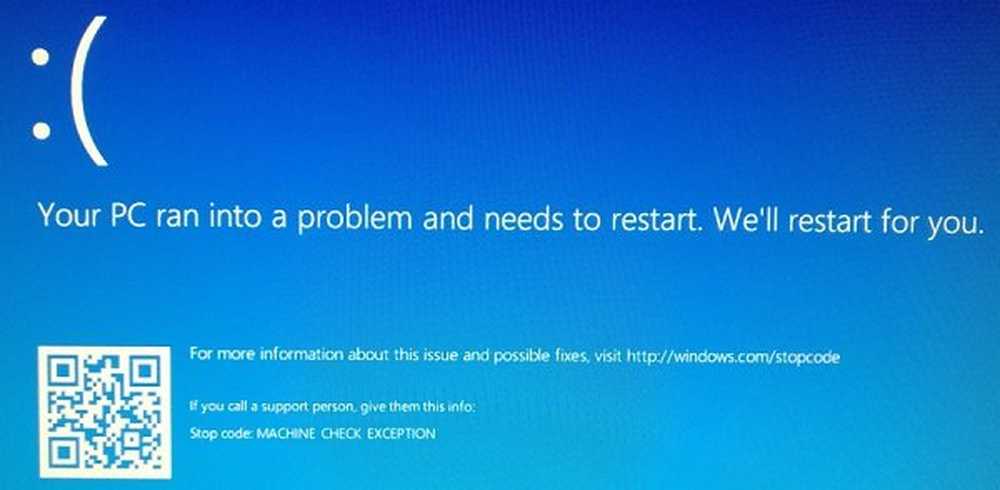Cum să remediați actualizările privind definițiile virușilor Microsoft Security Essentials

 Dacă utilizați un laptop sau dacă intenționați să închideți computerul când nu este utilizat, probabil că ați pierdut cel puțin câteva actualizări ale definițiilor de viruși de la Microsoft Security Essentials (MSE). Problema constă în faptul că MSE este proiectat să se actualizeze o dată la 24 de ore, iar dacă computerul nu este alimentat sau nu este conectat la internet în acel moment, acesta va trece. Dar putem rezolva toate acestea prin stabilirea unei simple reguli de activitate în Windows; aceasta funcționează similar cu tutorialul pentru fixarea programului de actualizare Java.
Dacă utilizați un laptop sau dacă intenționați să închideți computerul când nu este utilizat, probabil că ați pierdut cel puțin câteva actualizări ale definițiilor de viruși de la Microsoft Security Essentials (MSE). Problema constă în faptul că MSE este proiectat să se actualizeze o dată la 24 de ore, iar dacă computerul nu este alimentat sau nu este conectat la internet în acel moment, acesta va trece. Dar putem rezolva toate acestea prin stabilirea unei simple reguli de activitate în Windows; aceasta funcționează similar cu tutorialul pentru fixarea programului de actualizare Java.Pasul 1: Deschideți Programatorul de sarcini
În Meniul Start, Căutare pentru planificator de sarcini și presa introduce.
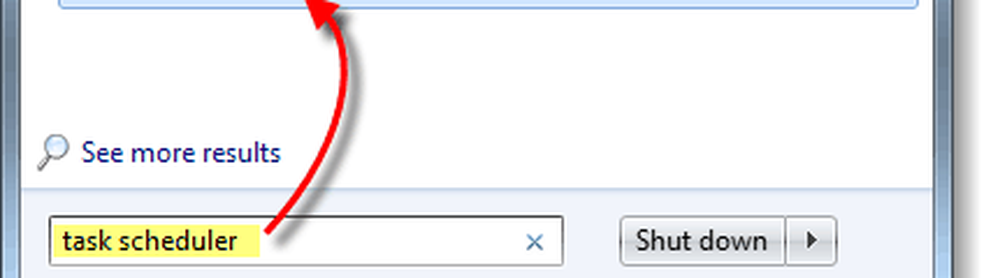
Pasul 2: Creați o sarcină
În panoul din partea dreaptă a Task Scheduler Clic Creați o sarcină...
Nu confunda acest pas, Creați o sarcină de bază nu va funcționa la fel.
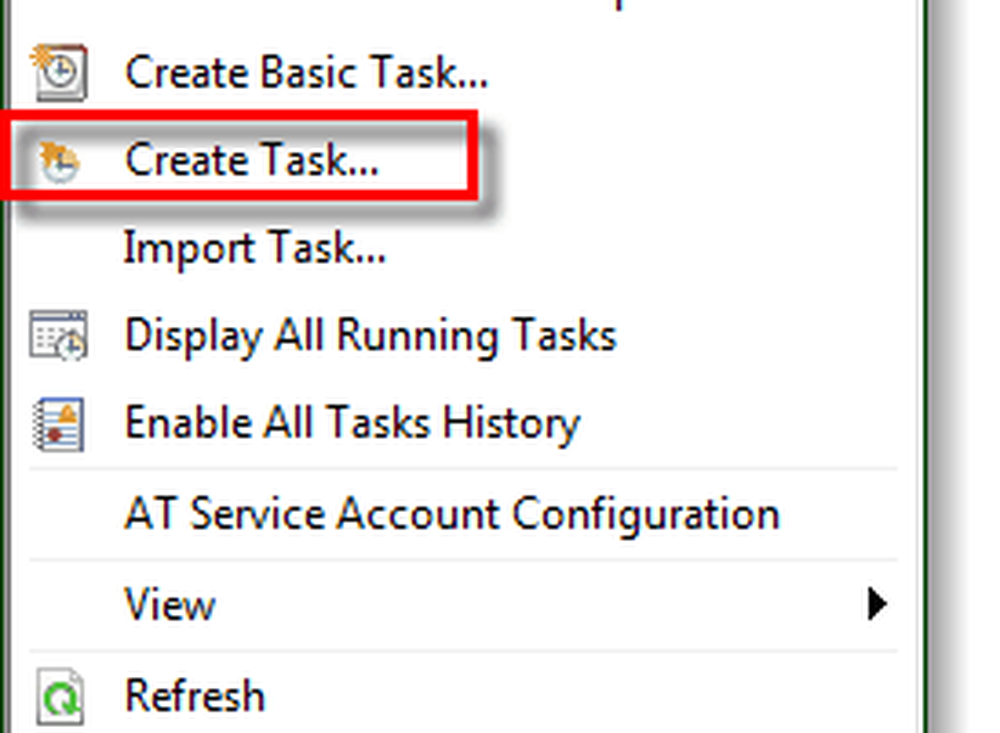
Pasul 3: Tab-ul General
Denumiți sarcina dvs. ceva relevant și dați-i o descriere. Acum trebuie să schimbăm utilizatorul la SYSTEM, pentru a face acest lucru Clic Schimbați utilizatorul sau grupul ... și apoi în caseta cu numele de obiect Tip sistem și Clic O.K. După ce ați terminat, puteți schimba configurația în Windows 7 sau în orice versiune de Windows pe care o utilizați.
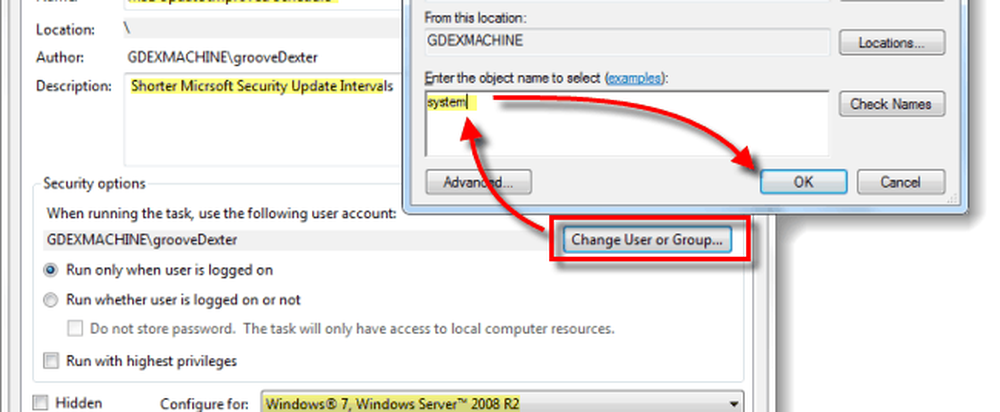
Pasul 4: Declanșatoare
Clic declanșatoare și de acolo Clic Nou… Ar trebui să apară fereastra de editare a declanșatorului. Vrei să începi sarcina pe un program, setat la Zilnic și Recur fiecare unu zi.
Odată ce ați ajuns la setările avansate sunt setate Repetați fiecare activitate la 6 ore; pentru a stabili acest lucru va trebui să manual Tip în 6 ore, deoarece meniul drop-down nu arată. Acum setați durata la Pe termen nelimitat. Asigura-te Activat este verificată și apoi Clic O.K.

Pasul 5: Acțiuni
Clic acţiuni și de acolo Clic Nou... Aici vrei tu Tip -SignatureUpdate în caseta de argumente, apoi Clic Naviga.
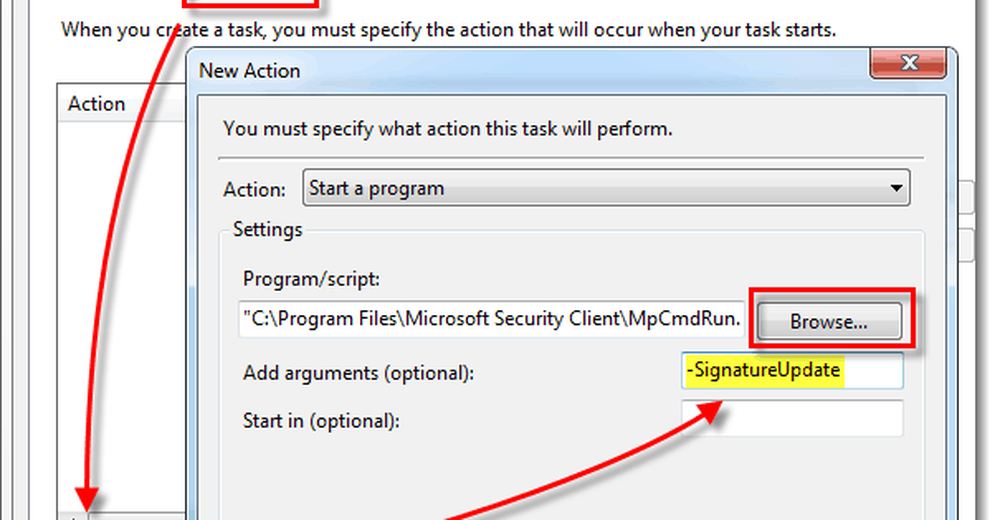
Pasul 5: Acțiuni, locația fișierului
Naviga la executabil MpCmdRun.exe, acest lucru se găsește de obicei la:
| C: \ Program Files \ Microsoft Security \MpCmdRun.exe |
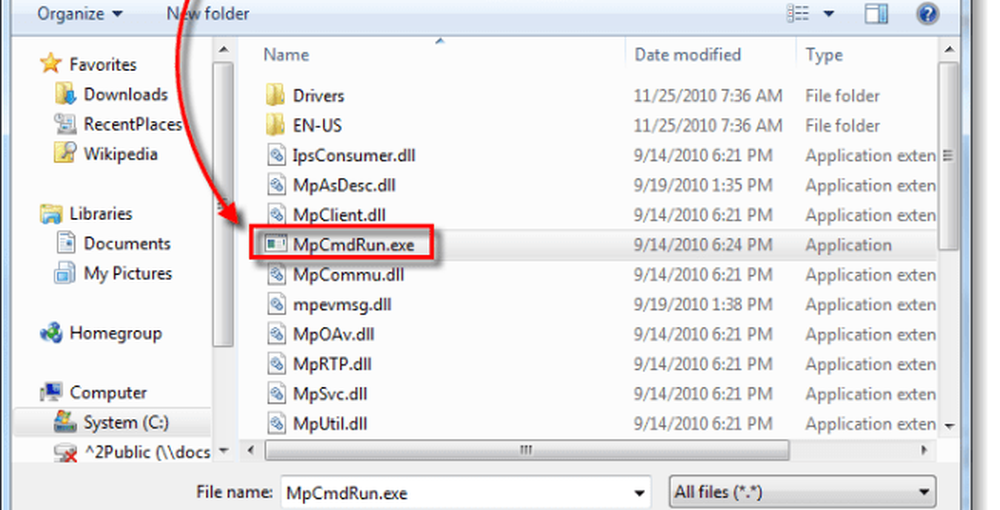
Pasul 6: Condiții
Clic Condiții și Verifica în caseta de sub Reţea. Pentru numele conexiunii de rețea utilizați Orice conexiune. Acest lucru va salva PC-ul dvs. de probleme de a nu lua în considerare sarcina în cazul în care o conexiune la internet nu este disponibil și are sens, deoarece nu se poate actualiza MSE fără internet.
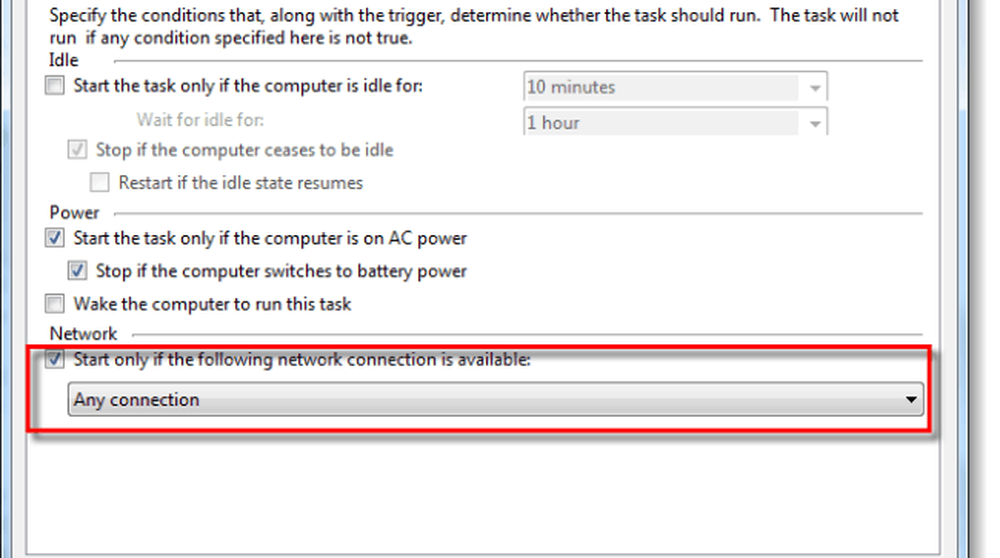
În acest moment, singurul lucru de făcut este Clic O.K pentru a salva sarcina.
Terminat!
Programul dvs. nou pentru Microsoft Security Essentials este setat și nu ar trebui să mai aveți probleme cu lipsa actualizărilor privind definițiile virușilor.